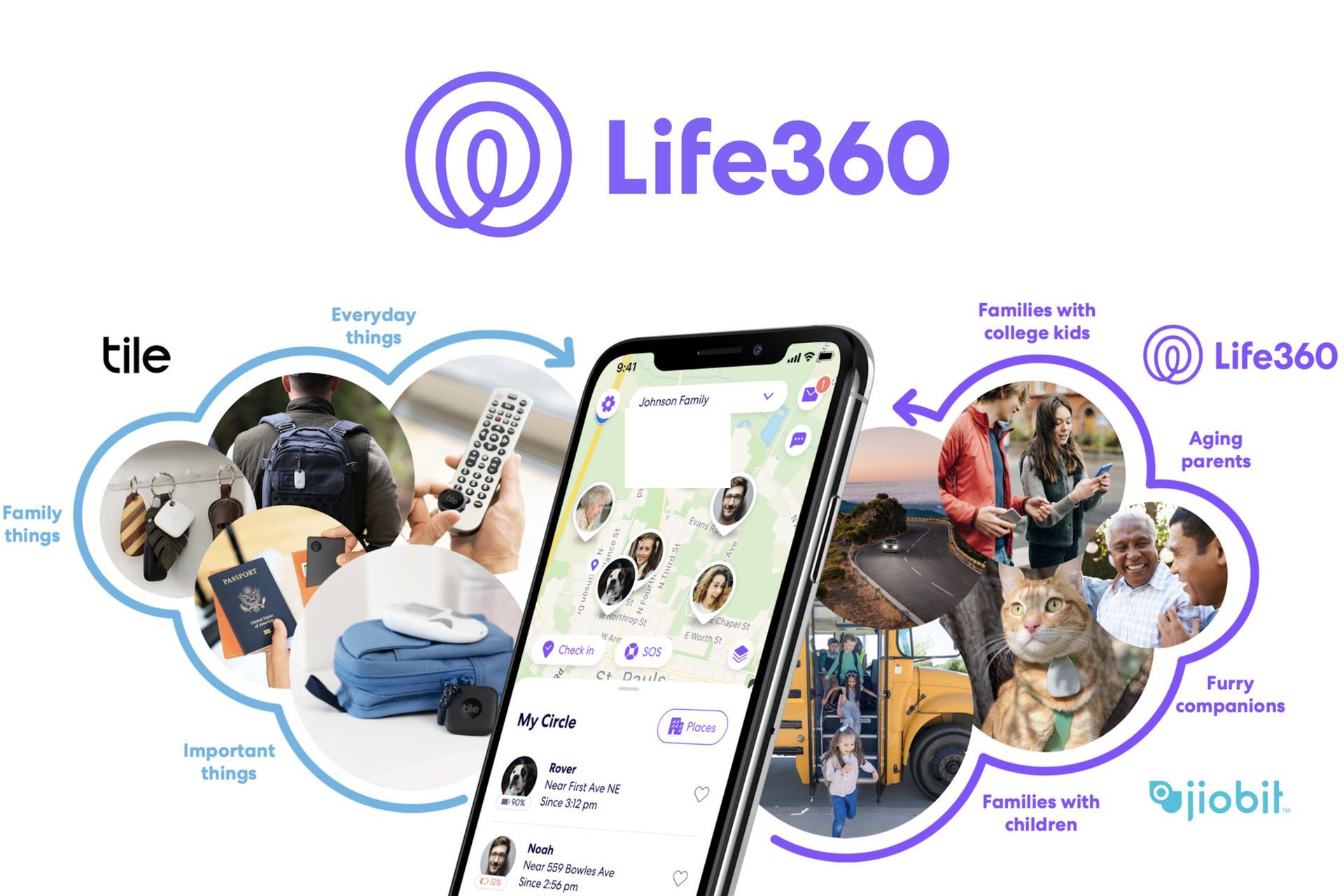Life360 ist eine mobile App, die Standortinformationen in Echtzeit bereitstellt und häufig von Menschen verwendet wird, um den Aufenthaltsort ihrer Lieben zu verfolgen, insbesondere in Notsituationen. Es enthält auch zusätzliche Sicherheitsfunktionen wie die Überwachung der Fahrgeschwindigkeit und die Erkennung von Unfällen. Diese Funktionen erfordern das Teilen von Standortinformationen, aber wenn die App Ihren Standort nicht richtig aktualisiert, ist es wichtig, das Problem schnell zu beheben. Hier sind einige Lösungen, die das Problem normalerweise lösen.
Life360 funktioniert nicht: Mögliche Gründe
Es gibt verschiedene Gründe, die dazu führen können, dass Life360 Ihren Standort oder den Standort einer Person in Ihrem Kreis nicht aktualisiert, darunter einige:
- Der Akku des Geräts ist schwach oder das Gerät ist ausgeschaltet.
- Die Person hat die Standortfreigabe deaktiviert.
- Die App verfügt nicht über die erforderlichen Berechtigungen.
- Verbindungsprobleme verhindern, dass der Standort korrekt aktualisiert wird.
- Das Telefon ist mit einem mobilen Hotspot oder VPN verbunden.
- Dasselbe Konto wird auf mehreren Geräten verwendet.
- Die App wurde länger als drei Tage nicht geöffnet.

Wie behebe ich den Fehler, dass Life360 nicht funktioniert?
Wenn das Telefon ausgeschaltet ist oder der Empfang in der Umgebung schlecht ist, können Sie möglicherweise nicht viel tun, um das Problem zu beheben. Die meisten anderen Probleme können jedoch behoben werden, indem Sie Ihre Telefoneinstellungen anpassen. Denken Sie daran, dass, wenn Sie den Standort eines Mitglieds in Ihrem Life360-Kreis nicht sehen können, das Problem wahrscheinlich auf dessen Seite liegt. Sie sollten die folgenden möglichen Lösungen ausprobieren. Wenn Ihre Circle-Mitglieder Ihren Standort hingegen nicht sehen können, sollten Sie die Lösungen selbst ausprobieren. Probieren Sie diese Tipps aus, um den Fehler „Life360 funktioniert nicht“ zu beheben. Sie gelten sowohl für iOS- als auch für Android-Geräte:
- Stellen Sie sicher, dass Ihre App auf dem neuesten Stand ist
- Starte dein Gerät neu
- Prüfe deine Internetverbindung
- Kontrollieren Sie Ihr Konto
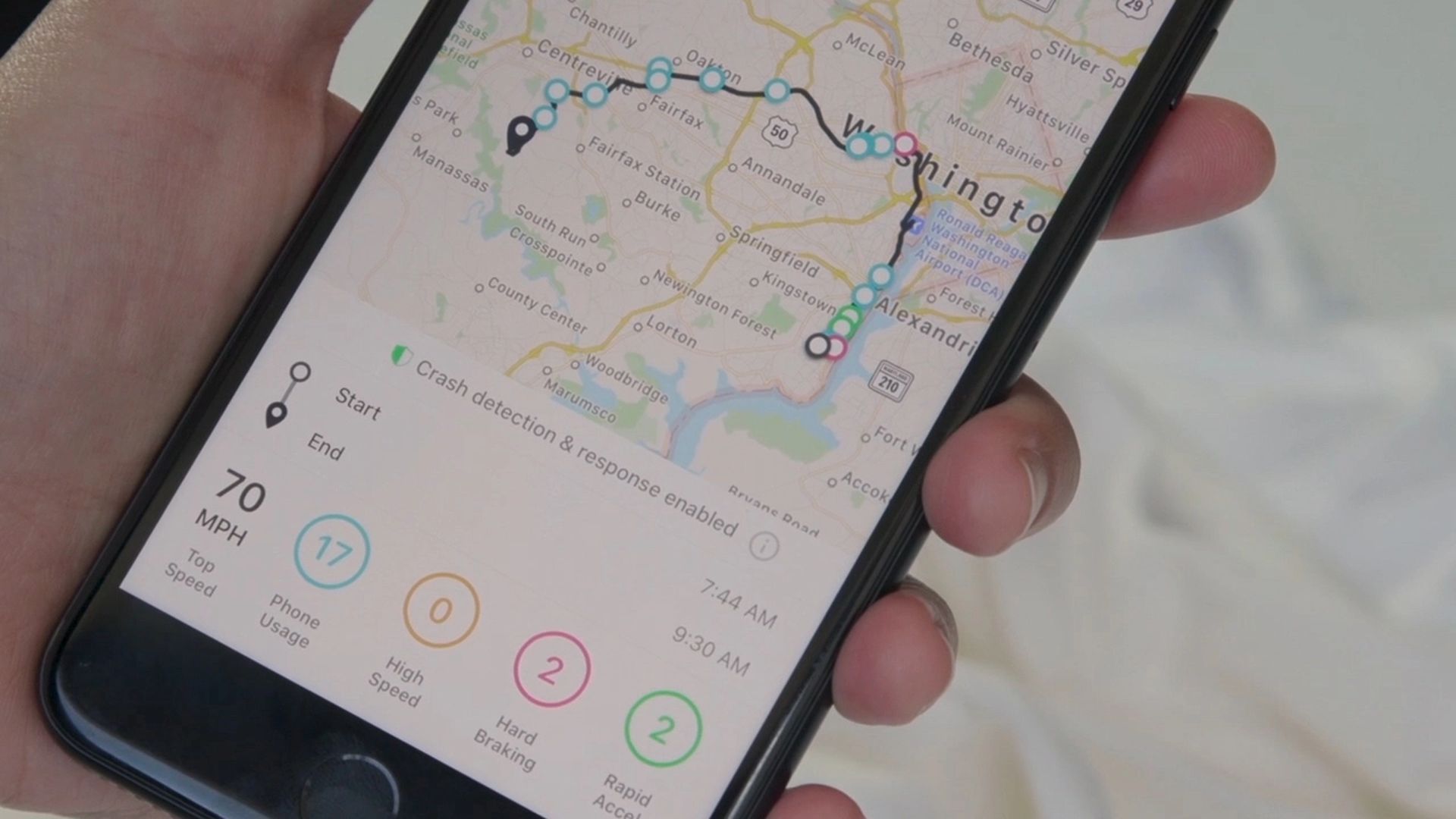
Stellen Sie sicher, dass Ihre App auf dem neuesten Stand ist
Wann haben Sie und Ihre Familienmitglieder die Life360-App das letzte Mal aktualisiert? Stellen Sie sicher, dass alle über die neueste Version verfügen, indem Sie in Ihren App-Stores nachsehen. Ein aktuelles Update hat möglicherweise einen Fehler behoben, der zu einer Fehlfunktion der App führte. Außerdem können Sie versuchen, die App zu deinstallieren und neu zu installieren, um zu sehen, ob das Standortproblem dadurch behoben wird.
Starte dein Gerät neu
Eine einfache Lösung, die Sie ausprobieren sollten, bevor Sie komplexere Korrekturen versuchen, besteht darin, Ihr Gerät neu zu starten. Dadurch können vorübergehende Probleme behoben werden, die sich möglicherweise auf Ihre Standortaktualisierungen auswirken. Neben dem Neustart können Sie auch versuchen, sich von Ihrem Konto abzumelden und wieder anzumelden.
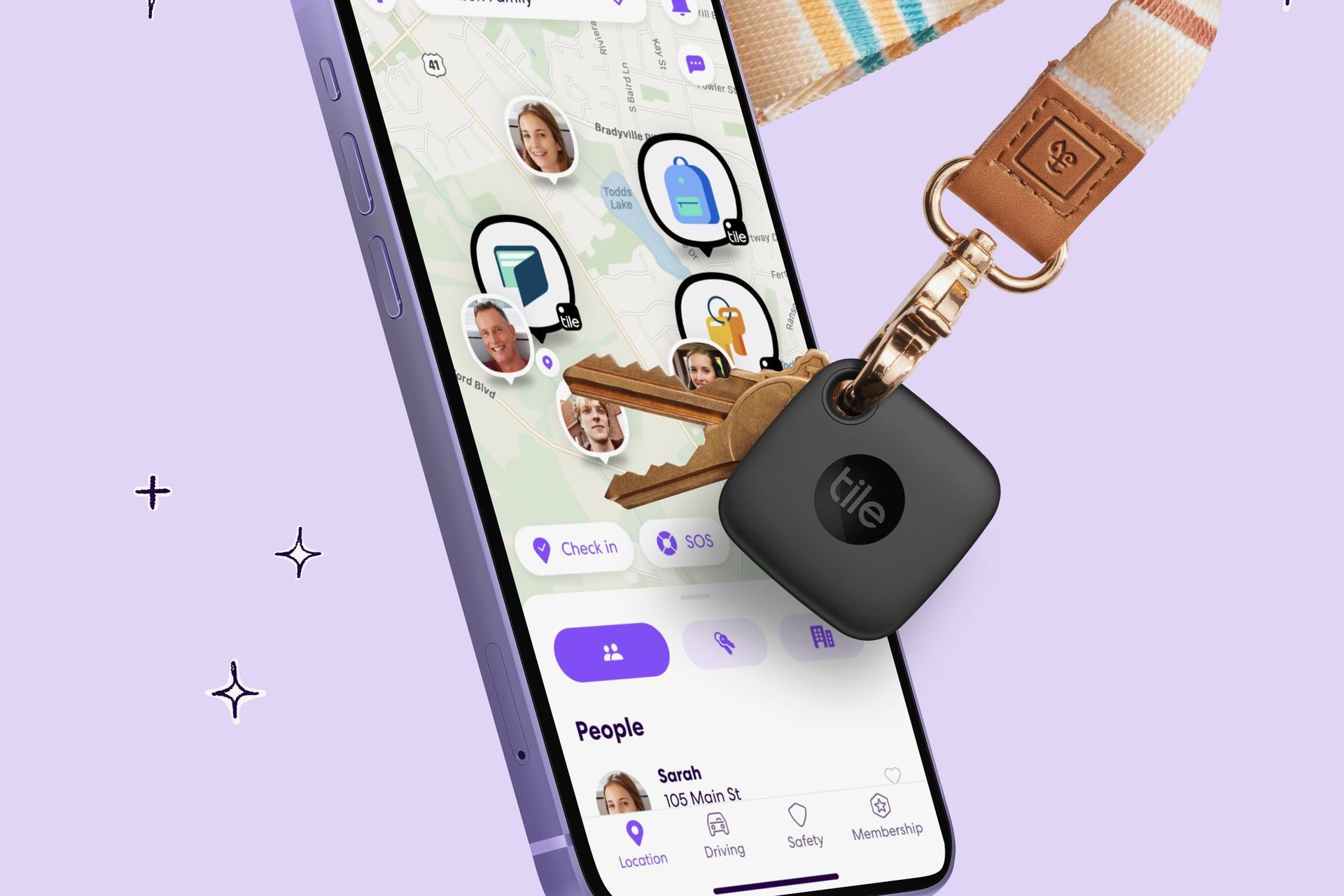
Prüfe deine Internetverbindung
Damit Life360 korrekt aktualisiert wird, ist eine stabile Internetverbindung erforderlich. Stellen Sie zunächst sicher, dass sich das Telefon nicht im Flugzeugmodus befindet, wodurch alle Verbindungen getrennt werden. Wenn der Flugzeugmodus ausgeschaltet ist, stellen Sie sicher, dass das GPS eingeschaltet ist. Wenn der Standort immer noch nicht aktualisiert wird, vergewissern Sie sich, dass Ihr WLAN eingeschaltet ist. Selbst wenn Ihr Telefon nicht mit einem Wi-Fi-Netzwerk verbunden ist, kann laut Life360 die Standortgenauigkeit aufgrund der Nähe von nahe gelegenen Wi-Fi-Basisstationen verbessert werden, wenn Sie Ihr Wi-Fi eingeschaltet lassen.
Kontrollieren Sie Ihr Konto
Ein Life360-Konto kann jeweils nur auf einem Gerät verwendet werden. Wenn Sie sich auf mehreren Geräten anmelden, werden Standortaktualisierungen unterbrochen. Wenn zwei Familienmitglieder versehentlich dasselbe Konto verwenden, können Standortprobleme auftreten. Stellen Sie sicher, dass Sie beim richtigen Konto angemeldet sind und dass niemand anderes es verwendet. Wenn Sie das Telefon wechseln, melden Sie sich unbedingt vom alten ab, bevor Sie das neue Gerät verwenden.
Life360 funktioniert nicht Fehler: iPhone-spezifische Korrekturen
Befolgen Sie diese Schritte, um den Fehler „Life360 funktioniert nicht“ auf Ihrem iPhone zu beheben, wenn keine der oben genannten Lösungen funktioniert hat:
- Steuern Sie Ihre Standorteinstellungen
- Lassen Sie die Anwendung im Hintergrund laufen
- Versuchen Sie es mit dem Energiesparmodus

Steuern Sie Ihre Standorteinstellungen
Probleme mit Standortaktualisierungen auf einem iPhone können durch falsche Standorteinstellungen verursacht werden. Gehen Sie folgendermaßen vor, um Ihre Einstellungen zu überprüfen:
- Öffnen Sie die App „Einstellungen“ und suchen Sie „Life360“ in der Liste.
- Tippen Sie auf dem nächsten Bildschirm auf „Standort“.
- Wählen Sie unter „Standortzugriff zulassen“ die Option „Immer“.
Außerdem müssen Sie der App die Erlaubnis erteilen, Ihre Bewegung zu verfolgen:
- Gehen Sie zurück zu den Telefoneinstellungen, indem Sie auf den Pfeil in der oberen linken Ecke tippen.
- Suchen Sie „Datenschutz“.
- Wählen Sie „Bewegung & Fitness“ und schalten Sie „Fitness-Tracking“ ein.
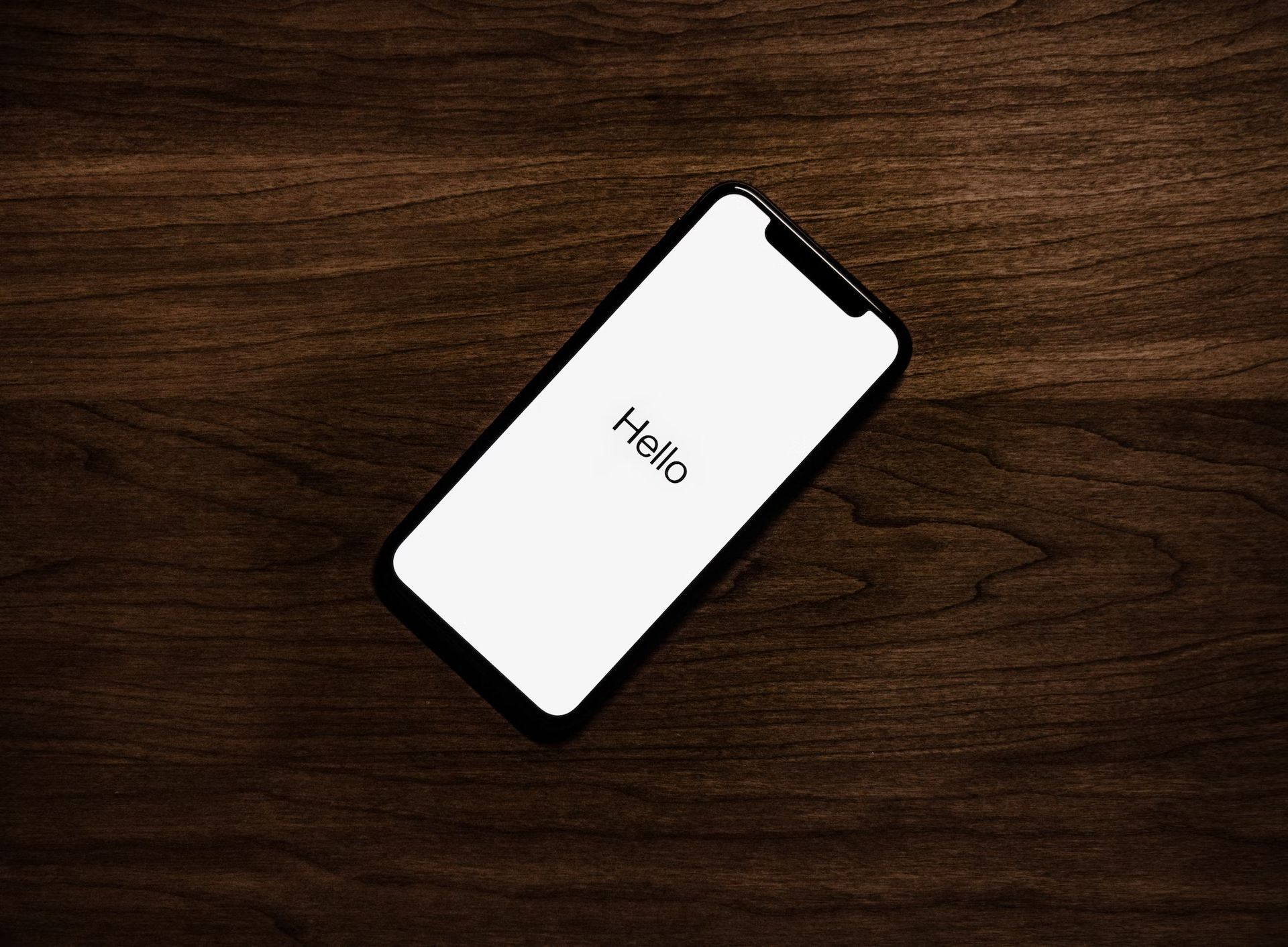
Lassen Sie die Anwendung im Hintergrund laufen
Damit die Life360-App genaue Standortaktualisierungen senden kann, muss sie ständig im Hintergrund laufen. Um dies zuzulassen, müssen Sie der App in Ihren Einstellungen die Berechtigung erteilen:
- Öffnen Sie Ihre Einstellungen und wählen Sie „Life360“.
- Aktivieren Sie „App-Aktualisierung im Hintergrund“.
Versuchen Sie es mit dem Energiesparmodus
Um zu verhindern, dass die Life360-App heruntergefahren wird, wenn der Akku fast leer ist, müssen Sie den Energiesparmodus deaktivieren:
- Gehen Sie zu Ihren Einstellungen und wählen Sie „Akku“.
- Deaktivieren Sie den „Energiesparmodus“.
Life360 funktioniert nicht Fehler: Android-spezifische Korrekturen
Befolgen Sie diese Schritte, um den Fehler „Life360 funktioniert nicht“ auf Ihrem Android-Gerät zu beheben, wenn keine der oben genannten Lösungen funktioniert hat:
- Aktivieren Sie die Standortfreigabe
- Batterieoptimierung deaktivieren
- Datennutzung zulassen
- Starten Sie die Anwendung neu

Aktivieren Sie die Standortfreigabe
Das Aktivieren der Standortfreigabe ist ein wesentlicher Schritt, um sicherzustellen, dass Life360 und andere Tracker-Apps ordnungsgemäß funktionieren.
Um dies auf einem Android-Gerät zu tun:
- Öffnen Sie die Einstellungen und gehen Sie zu „Apps“.
- Suchen Sie „Life360“ in der Liste.
- Tippen Sie auf „Berechtigungen“ und bestätigen Sie, dass „Standort“ aktiviert ist.
Batterieoptimierung deaktivieren
Apps, die die Akkunutzung optimieren, verhindern, dass Apps, die nicht verwendet werden, im Hintergrund ausgeführt werden und den Akku Ihres Telefons entladen. Dazu gehören nicht nur die integrierten Optimierer auf Ihrem Telefon, sondern auch alle Apps von Drittanbietern, die andere Apps herunterfahren können. Um sicherzustellen, dass Life360 weiterhin ausgeführt wird, stellen Sie sicher, dass Sie es in den Einstellungen einer solchen App als Ausnahme festlegen.

Datennutzung zulassen
Wie bereits erwähnt, benötigt Life360 zur effizienten Standortaktualisierung Zugriff auf mobile Daten. Um dies zu gewährleisten, müssen Sie die Nutzung von Daten in Ihren Android-Einstellungen zulassen:
- Öffnen Sie Ihre Einstellungen und gehen Sie zu „Netzwerk & Internet“.
- Tippen Sie auf „Datennutzung“.
- Suchen Sie Life360 und bestätigen Sie, dass der Zugriff gewährt wurde.
Starten Sie die Anwendung neu
Wenn Sie Ihre Life360-App einige Tage nicht verwendet haben, ist sie möglicherweise in den „Schlafmodus“ gegangen und Ihre Kreismitglieder können Ihren Standort möglicherweise nicht sehen. Um dies zu beheben, öffnen Sie einfach die App erneut und die Verbindung wird innerhalb weniger Sekunden wiederhergestellt. Um zu verhindern, dass die App in Zukunft in den Energiesparmodus wechselt, öffnen Sie sie mindestens jeden zweiten Tag und jedes Mal, wenn Sie Ihr Telefon einschalten, manuell erneut.

Fazit
Wir hoffen, dass Sie den Fehler „Life360 funktioniert nicht“ beheben konnten. Sie können auch erfahren, wie Sie Datenschutzverletzungen in der Life360-App deaktivieren, indem Sie unseren speziellen Leitfaden besuchen!
Source: Life360 funktioniert nicht: Wie behebt man den Fehler, dass Life 360 nicht aktualisiert wird?